9Anime 錯誤代碼 100013 是什麼以及如何修復 [教學]
「錯誤代碼 100013:抱歉,影片播放器載入失敗」。當您在觀看喜愛的動漫節目時彈出此訊息時,它肯定會影響您的觀看體驗。 9Anime 錯誤代碼 100013 的出現原因多種多樣,但好消息是,它通常可以修復。本指南將深入探討 9Anime 錯誤代碼 100013 的含義、原因,以及更重要的是,提供實用的解決方案,讓您能夠重回正軌觀看 9Anime。
9Anime 錯誤代碼 100013 是什麼
如果您正在 9Anime 上觀看喜愛的動漫節目,並遇到錯誤代碼 100013 中斷的情況,那麼您並不孤單。此錯誤代碼會阻止您觀看視頻,這是 9Anime 平台上的常見問題。請參閱以下導致此錯誤的常見原因:
- • 廣告攔截器或擴充程式衝突。
- • 伺服器端出現問題或需要維護。
- • 瀏覽器快取或 Cookie 損壞。
- • 基於地區的限制。
- • VPN 或代理幹擾。
修復錯誤代碼 100013 的 6 種方法:抱歉,影片播放器載入失敗
了解了這些可能的原因後,您就可以確定使用哪種方法來修復它。以下是針對 9Anime 錯誤代碼 100013 的六種最可靠的修復方法,每種方法都有各自的限制和逐步說明。
1.關閉廣告攔截器
雖然廣告攔截器對於消除彈出視窗和令人沮喪的廣告非常有用,但它們也會幹擾 9Anime 等網站上的玩家,從而導致錯誤代碼 100013。暫時關閉這些功能通常可以立即解決錯誤。
我喜歡什麼:
- • 無需更換瀏覽器。
- • 頁面重新整理時立即生效。
- • 這是一個快速而簡單的修復方法。
我不喜歡的是:
- • 將會彈出更多廣告。
- • 請勿申請與廣告無關的問題。
腳步: 在瀏覽器工具列中,點擊「廣告攔截器」按鈕,然後選擇「在此網站上暫停」選項(或「在 9Anime.to 上停用」)即可暫停此網站上的廣告。然後,重新整理頁面即可修復 9Anime 錯誤代碼 100013。
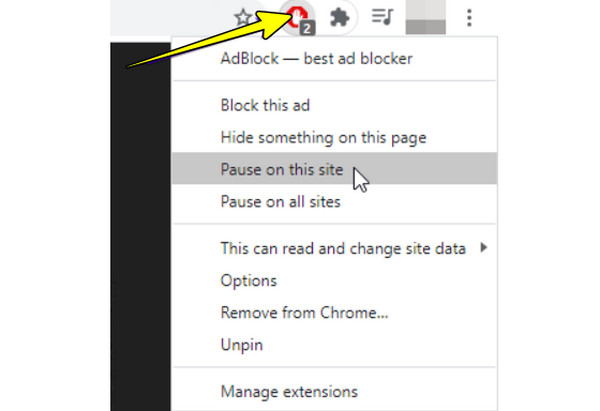
2. 清除快取和 Cookies
損壞的檔案可能會載入損壞的數據,從而導致播放問題。清除損壞的檔案可以刷新瀏覽器內存,從而消除 9Anime 錯誤代碼 100013 和其他錯誤。對於一般瀏覽器效能而言,這也是一種安全且建議的修復方法。
我喜歡什麼:
- • 增強了整體瀏覽器速度。
- • 無需安裝任何東西。
- • 它可以解決多種類型的載入問題。
我不喜歡的是:
- • 您可能會遺失一些已儲存的偏好設定。
- • 將使您退出網站。
- 1. 從「三點」選單進入「設定」。
- 2.然後找到“隱私和安全性”,並選擇“清除瀏覽資料”。
- 3. 勾選所有快取和cookies,然後點選「刪除資料」。
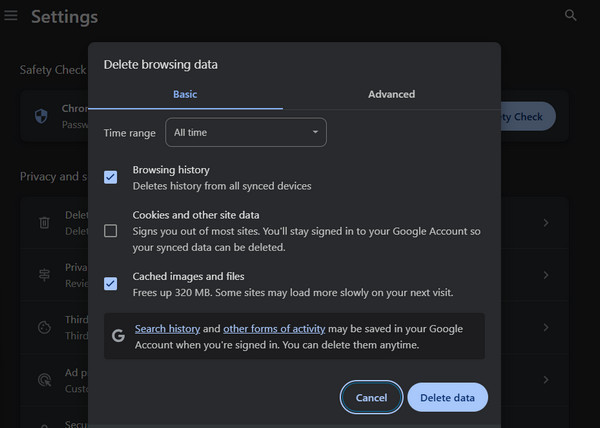
3. 切換到其他瀏覽器
大多數情況下,9Anime 錯誤代碼 100013 與瀏覽器有關。切換到其他可用的瀏覽器(例如 Chrome、Edge 或 Firefox)可以幫助您解決這些相容性問題或擴充功能衝突。它還可以修復 9動漫無法播放或載入問題.
我喜歡什麼:
- • 快速解決方法。
- • 可以避免特定於瀏覽器的錯誤。
我不喜歡的是:
- • 它可能無法永久解決問題。
- • 您必須在新瀏覽器中重新登入。
- 1. 取得不同的瀏覽器,例如 Chrome、Microsoft Edge、Firefox。
- 2.打開9Anime。
- 3. 轉到您想要播放的劇集。
4. 使用不同的視訊伺服器
9Anime 提供多種串流服務,例如 StreamSB、Xstream 或 Vidstream。如果其中一個服務失敗,您可以切換到另一個服務,這通常可以避免錯誤代碼 100013。
我喜歡什麼:
- • 通常會立即解決問題。
- • 不需要任何瀏覽器變更。
我不喜歡的是:
- • 並非所有伺服器都具有相同的品質。
- • 每集可用內容有限。
- 1. 前往動漫劇集頁面,然後向下捲動至伺服器清單。
- 2. 選擇其他伺服器並等待其載入。
5.禁用VPN或代理
雖然VPN和代理有助於保護隱私和存取區域,但它們可能會阻止或減慢9Anime的伺服器連線速度。關閉這些功能可讓您的瀏覽器立即連接,避免播放錯誤代碼100013。
我喜歡什麼:
- • 關閉後可快速工作。
- • 恢復與伺服器的直接連線。
我不喜歡的是:
- • 減少線上隱私。
- • 如果問題與地區無關,請不要提供協助。
- 1. 在系統設定中關閉您的 VPN 或代理程式(「三點」圖標,然後「設定」到「系統」)。
- 2. 然後,在瀏覽器中刷新 9Anime,並嘗試再次播放影片。
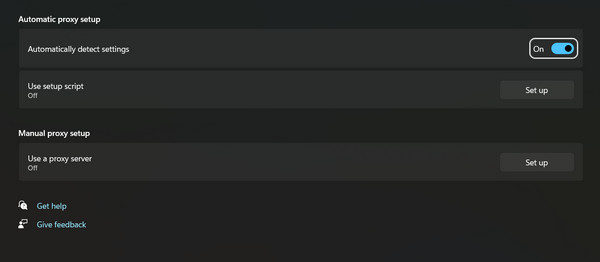
6.禁用硬體加速
硬體加速可以提高效能,但可能會影響影片播放,尤其是在低階裝置上,導致 9Anime 錯誤代碼 100013。停用此選項會強制瀏覽器使用軟體渲染。
我喜歡什麼:
- • 不需要額外的軟體。
- • 非常適合較舊的或不相容的設備。
我不喜歡的是:
- • 它可能會減慢其他圖形密集型任務的速度。
- 1. 按一下“三個點”,然後按一下“設定”到“系統”。
- 2. 在這裡,找到“可用時使用硬體加速”,並將其關閉。
- 3. 重新啟動瀏覽器。

仍然有100013錯誤代碼?使用AnyRec視頻修復工具修復損壞的視頻
如果所有常規解決方案都無法解決 9Anime 上的 100013 錯誤代碼,則問題可能出在視訊檔案本身。在這種情況下, AnyRec 視訊修復 可以幫助您恢復視頻,使其再次播放,避免跳幀、卡頓或卡頓。它是一款專業的視訊修復工具,透過分析視訊結構並使用樣本影片進行修復,從而修復損壞或故障的影片。憑藉先進的恢復演算法,它可以解決播放錯誤等問題,非常適合修復在 9Anime 等網站上觸發錯誤代碼的影片。

修正 9Anime 錯誤代碼 100013 以及更多因損壞而無法播放的影片。
深度修復技術,保持視訊品質和同步。
使用乾淨的樣本影片來準確恢復損壞的影片。
在最終確定之前,可以先預覽檢查結果的選項。
安全下載
安全下載
步驟1。 在電腦上開啟 AnyRec Video Repair。點擊左側的「新增」按鈕上傳無法播放的影片檔案。然後,點擊右側的「新增」按鈕上傳一個設定類似的健康樣本。

第2步。 點擊“修復”按鈕。軟體將開始分析兩個文件,並使用乾淨的樣本重建損壞的影片。完成後,點選「預覽」檢查影片是否播放正常。

第 3 步。 如果播放看起來不錯,請查看下面顯示的視訊訊息,然後點擊「儲存」按鈕匯出沒有 9Anime 錯誤代碼 100013 的修復版本。

結論
定影 9Anime 錯誤代碼 100013 並沒有你想像的那麼複雜。今天公佈的修復方法可以讓你的影片恢復播放,從調整瀏覽器設定到停用擴充功能。但是,如果問題源於損壞的視頻,前面提到的基本修復方法將無效。 AnyRec 視訊修復工具是最佳解決方案。只需點擊幾下,這款工具即可將損壞的影片恢復為流暢、高品質的影片。不要讓損壞的檔案破壞你的觀看體驗。立即試用,重返無中斷的動漫串流。
安全下載
安全下載



